ドロップボックス(DropBox)のアイフォン(iPhone)での使い方
前回の記事はDropBoxを複数のPCで設定する方法をご紹介しました。
今回はiPhoneでも設定してみましょう。
iPhoneでも設定すると、以下のような便利な使い方が想定できます。
【現場の写真をすぐに共有可能】
現場の写真をiPhoneで撮影して、DropBoxにアップロードすれば
すぐに事務所のパソコンで確認ができます。
また、iPhoneをパソコンにつなげなくても、iPhone内の画像をパソコンに取り込めます。
【見積り書などのファイルを外出先からiPhoneで見れる】
事務所のパソコンで見積り書などのファイルをDropBoxに入れておけば、
外出先からでもiPhoneを使って、内容を確認できます。
エクセルやワード、PDFなど普段使うファイルはiPhoneでも閲覧可能です。
※Dropbox for iPhone の対応ファイル
画像 : jpg・tiff・gif
音楽 : mp3・aiff・m4a・wav
動画 : mov・mp4・m4v
Word : doc・docx
PowerPoints : ppt・pptx
Excel : xls・xlsx
Keynote : key
Pages : pages
Numbers : numbers
Web Pages : htm・html
Text : txt・rtf
Adobe PDF : pdf
今回はiPhoneでご説明しますが、Androidでも同様に使えます。
■ドロップボックス(DropBox)をiPhoneにインストール

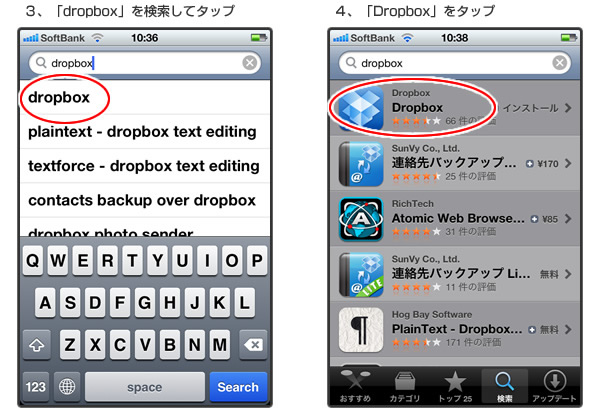
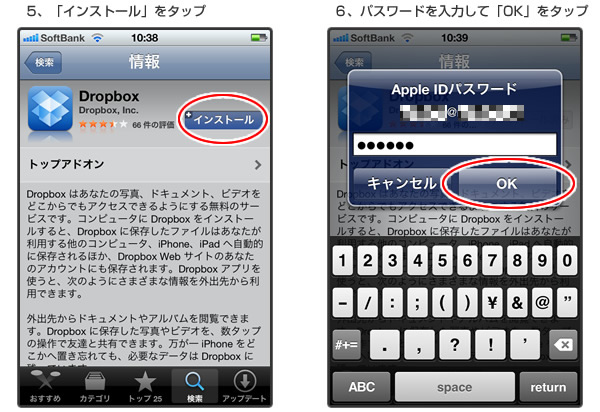
■ドロップボックス(DropBox)のiPhoneでの設定
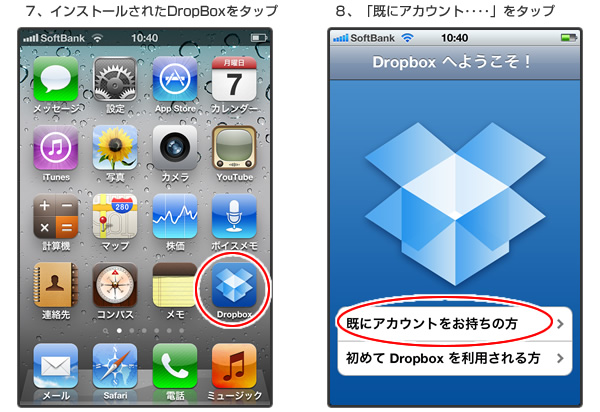

※事前にパソコンで設定したDropBoxのメールアドレスとパスワードを入力します
※フリックとは、指で画面をスライドさせて次のページを表示させることをいいます

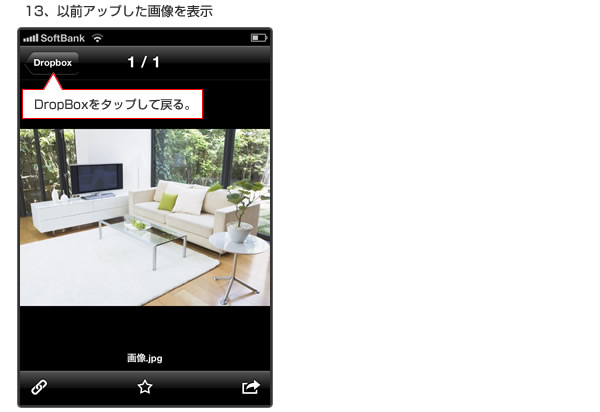
※これで事前に設定していたパソコンのDropBoxと共有が完了しました。
■iPhoneで画像をアップロードして共有する
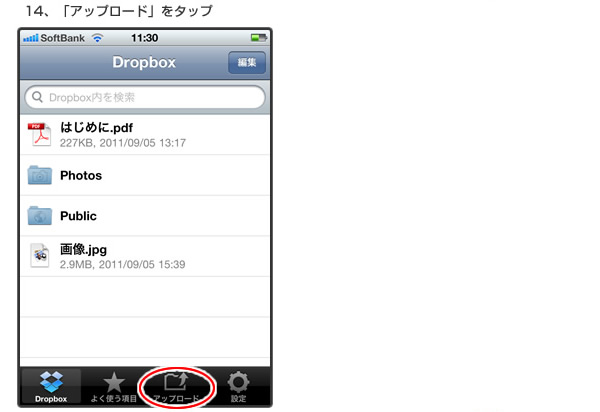
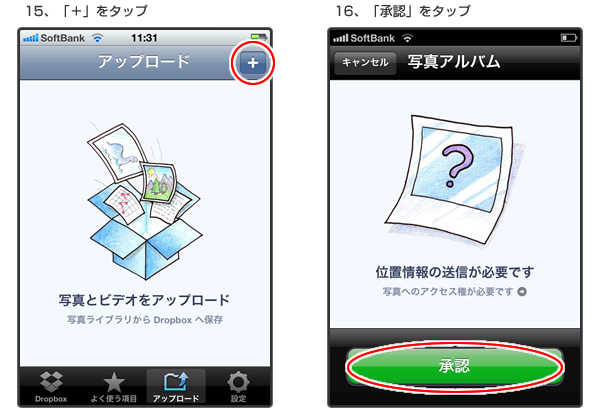
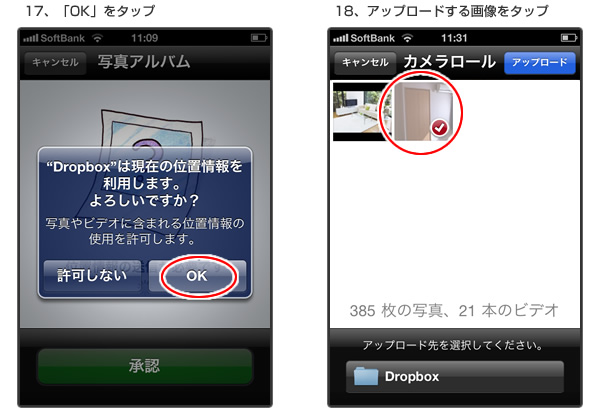

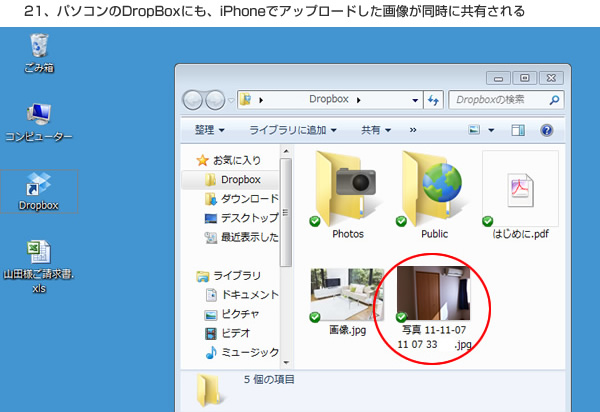
■ パソコンで作成したファイルを共有して、iPhoneで見る

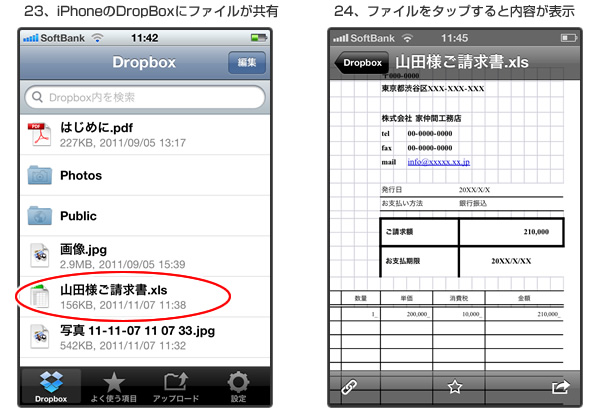
慣れるまで少し難しいかもしれませんが、 慣れてしまえばとても便利です。
是非、DropBoxを使ってみてください。
なお、DropBox利用は自己責任でお願いします。
次の記事: ペイントの使い方(Windows7のペイントを使ってロゴ画像を作成)
前の記事: ドロップボックス(DropBox)の使い方




